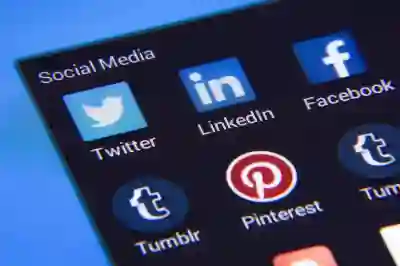아이폰을 사용할 때 동영상이 재생되지 않아 난감했던 적이 있으신가요? 간혹 파일 문제나 설정 오류로 인해 영상이 제대로 나오지 않는 경우가 많습니다. 이번 글에서는 아이폰 동영상 재생이 멈추거나 안 될 때, 빠르고 쉽게 해결할 수 있는 핵심 방법 7가지를 소개하려고 합니다. 처음부터 끝까지 따라하면 문제를 완벽하게 해결할 수 있을 거예요. 아래 글에서 자세하게 알아봅시다.
아이폰 동영상 재생 문제, 근본 원인 파악하기
파일 형식과 호환성 체크하기
아이폰에서 동영상이 재생되지 않는 가장 흔한 이유 중 하나는 파일 형식이 iOS와 호환되지 않기 때문입니다. 예를 들어, 일부 고해상도 또는 특이한 코덱을 사용하는 영상들은 기본 플레이어에서 바로 재생되지 않을 수 있어요. 이럴 때는 먼저 해당 영상의 포맷을 확인하고, MOV 또는 MP4 같은 표준 형식인지 체크하는 것이 중요합니다. 만약 원본 파일이 호환되지 않는다면, 무료 또는 유료 변환 프로그램을 이용해서 적절한 포맷으로 바꿔주는 것도 좋은 방법입니다. 형식을 확인하는 것만으로도 많은 문제가 해결될 수 있으니 꼭 점검해보세요.
저장된 영상의 손상 여부 확인하기
가끔씩 동영상 파일 자체가 손상되어 있거나 다운로드 도중 문제가 생긴 경우도 있어요. 이 경우에는 아이폰에서 재생이 되지 않거나 멈추는 증상이 나타납니다. PC나 다른 기기에서 해당 영상을 열어볼 수 있는지 먼저 확인하는 게 좋아요. 만약 다른 기기에서도 열리지 않는다면, 파일이 손상됐거나 불완전하게 저장된 것일 가능성이 높습니다. 이를 해결하려면 원본 영상을 다시 다운로드하거나 복구 프로그램을 이용해서 손상된 부분을 복구할 수 있습니다.
동영상 파일의 크기와 용량 고려하기
큰 용량의 동영상 파일은 아이폰의 저장 공간이나 처리 능력에 따라 재생 문제를 일으킬 수 있습니다. 특히 4K 또는 긴 영상은 버퍼링이나 끊김 현상이 발생하기 쉽죠. 이럴 때는 영상 크기를 줄이거나 압축하는 방식을 고려해보세요. 또한, 저장 공간이 부족하면 영상 재생에 영향을 미치므로, 필요 없는 앱이나 사진 등을 삭제해서 여유 공간을 확보하는 것도 좋습니다. 용량 문제를 해결하면 안정적인 재생 환경을 만들 수 있습니다.
설정과 소프트웨어 업데이트로 문제 해결하기
아이폰 소프트웨어 최신 버전으로 업데이트하기
앱이나 시스템 버그 때문에 동영상 재생에 문제가 생길 수도 있는데요, 최신 iOS로 업데이트하면 이런 여러 문제가 자연스럽게 해결됩니다. 애플은 정기적으로 버그 수정과 성능 개선 업데이트를 제공하니, 설정 > 일반 > 소프트웨어 업데이트 메뉴에서 최신 버전으로 꼭 업그레이드하세요. 업데이트 후에는 아이폰을 다시 시작하고 동영상을 재생해 보는 것도 잊지 마세요.
재생 관련 설정 초기화 또는 조정하기
간혹 특정 설정들이 충돌하거나 비활성화되어 있어서 재생 문제가 발생할 수 있어요. 예를 들어, ‘배경 앱 새로 고침’이나 ‘미디어 제한’ 같은 설정들을 점검하는 게 필요합니다. 설정 > 일반 > 재설정 메뉴에서 ‘모든 설정 재설정’을 선택하면 기존 설정들이 초기화되면서 문제 해결에 도움될 수 있습니다. 다만, 개인 맞춤형 설정들이 초기화되니 참고하세요.
앱 권한 및 제한 사항 점검하기
특정 앱이나 미디어 플레이어가 영상 재생 권한을 갖고 있지 않거나 제한이 걸려 있을 수도 있습니다. ‘설정 > 개인정보 보호’ 메뉴에서 앱별 권한 상태를 살펴보고 필요한 권한(예: 미디어 접근권)을 활성화하세요. 또한 화면 시간 제한 기능이 켜져 있다면 해제하거나 조정해서 영상 재생에 방해가 되지 않도록 해야 합니다.
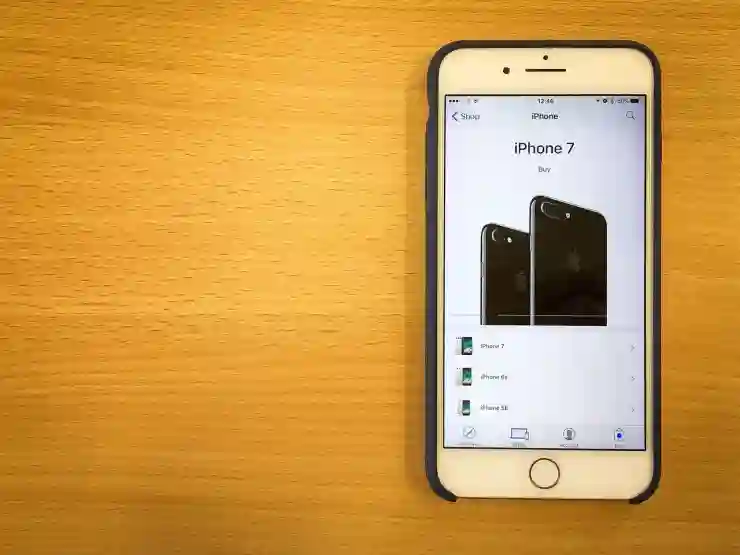
아이폰 동영상 재생 안됨 완벽 해결 가이드 꼭 알아야 할 7가지
네트워크 환경과 연결 상태 점검하기
Wi-Fi 또는 모바일 데이터 연결 상태 확인
스트리밍 영상이나 온라인 콘텐츠는 네트워크 상태에 따라 끊김 현상이나 로딩 오류가 발생할 수 있어요. Wi-Fi 신호 세기가 약하거나 데이터 네트워크 불안정 시에는 영상이 제대로 안 나오거나 멈출 수 있는데요, 우선 인터넷 연결 상태를 다시 점검하고 강한 신호 범위 내로 이동하는 것도 도움이 됩니다. 필요하다면 라우터를 껐다 켜거나 데이터 네트워크 전환도 시도해 보세요.
VPN 및 프록시 사용 여부 검토하기
VPN이나 프록시 서버를 사용 중이라면 이들이 네트워크 속도를 떨어뜨리거나 콘텐츠 차단 문제를 일으킬 수도 있습니다. VPN 연결을 잠시 끄고 다시 시도해보거나, 다른 네트워크 환경에서 영상을 실행해보는 것이 좋아요. 이렇게 하면 네트워크와 관련된 장애 여부를 쉽게 파악할 수 있습니다.
네트워크 속도 테스트 및 최적화 방법
인터넷 속도가 느리면 대용량 영상 스트리밍 시 버퍼링이나 품질 저하가 생깁니다. Speedtest 같은 앱으로 현재 속도를 측정하고 만약 느리다면 기기와 공유기의 위치를 조정하거나, 다른 네트워크로 변경하는 것도 방법입니다. 빠른 속도를 확보하면 온라인 동영상 재생 문제가 훨씬 줄어듭니다.
앱 캐시와 임시 데이터 정리로 깔끔하게 해결하기
재생 관련 앱 캐시 삭제 방법
일부 미디어 플레이어나 스트리밍 앱은 캐시에 쌓인 임시 데이터 때문에 이상 행동을 할 수 있어요. 앱별로 캐시 삭제 방법이 다르지만 대부분의 경우 ‘설정 > 일반 > iPhone 저장공간’에서 해당 앱 선택 후 캐시 삭제 또는 문서 삭제 옵션을 사용할 수 있습니다. 이렇게 하면 깨끗한 상태로 다시 시작하면서 문제 해결 가능성이 높아집니다.
임시 파일 및 기타 잡티 정리 팁
아이폰 내부 저장공간에는 다양한 임시 파일과 쿠키 등이 쌓여있어요. 이들이 쓸데없이 공간을 차지하며 시스템 성능 저하나 충돌 원인이 될 수 있기 때문에 정기적으로 삭제하는 습관을 가지는 게 좋아요. ‘설정 > Safari > 웹사이트 데이터 지우기’ 등을 통해 브라우저 임시 데이터를 정리하거나 타사 클린징 앱들을 활용해 볼 수도 있습니다.
백그라운드 작업 종료 및 리부팅 효과 보기
많은 백그라운드 프로세스가 동시에 작동할 경우 기기의 자원 부족으로 인해 비디오 재생에 영향을 줄 수도 있습니다. 홈 버튼(또는 제스처 바 상단)에서 모든 앱 목록을 열고 불필요한 앱들을 종료하세요. 이후 기기를 완전히 껐다 켜면 시스템 리소스가 새롭게 정돈되어 정상적인 재생 환경으로 돌아올 확률이 높아집니다.
<|vq_image_10687|><|vq_image_11999|><|vq_image_6281|><|vq_image_15989|><|vq_image_13409|><|vq_image_4188|><|vq_image_5447|><|image_border_279|><|vq_image_11554|><|vq_image_8625|><|vq_image_15764|><|vq_image_15321|><|vq_image_11776|><|vq_image_14731|><|vq_image_6869|><|vq_image_15841|><|vq_image_6351|><|vq_image_15531|>< |vq_image_15045|><|image_border_280|><|vq_image_13980|><|image_border_281|>< |vq_image_12540|>< |vq_image_9307 |>< |vq_image_12451|><|image_border_282|
글을 끝내며
아이폰에서 동영상 재생 문제를 해결하려면 파일 형식과 손상 여부, 네트워크 상태 등 다양한 원인을 꼼꼼히 점검하는 것이 중요합니다. 최신 소프트웨어로 업데이트하고, 설정을 조정하며, 임시 데이터와 캐시를 정리하는 것도 효과적입니다. 이러한 기본적인 점검과 조치를 통해 대부분의 재생 문제를 해결할 수 있습니다. 항상 정기적인 유지관리와 업데이트를 잊지 마세요.
추가로 참고할 만한 내용
1. 아이폰의 저장 공간이 충분한지 확인하세요. 부족하면 동영상 재생에 영향을 줄 수 있습니다.
2. 타사 미디어 플레이어 앱을 활용하면 더 다양한 포맷을 지원받아 재생 문제를 줄일 수 있습니다.
3. iCloud 또는 클라우드 서비스를 이용해 원본 영상을 안전하게 백업하세요.
4. 특정 영상만 계속 문제가 발생한다면, 해당 영상만 별도 변환하거나 삭제하는 것도 방법입니다.
5. 아이폰의 하드웨어 상태(배터리, 저장장치 등)도 간혹 영향을 미칠 수 있으니 정기 점검을 권장합니다.
전체 내용 요약
이 가이드에서는 아이폰에서 동영상이 재생되지 않는 원인과 해결 방법을 상세히 다루었습니다. 파일 형식 호환성, 손상 여부, 네트워크 상태, 설정 문제 등을 체크하고 적절한 조치를 취하는 것이 중요하며, 소프트웨어 업데이트와 캐시 정리도 도움이 됩니다. 이를 통해 사용자들이 보다 원활하게 동영상을 즐길 수 있도록 돕고자 합니다.